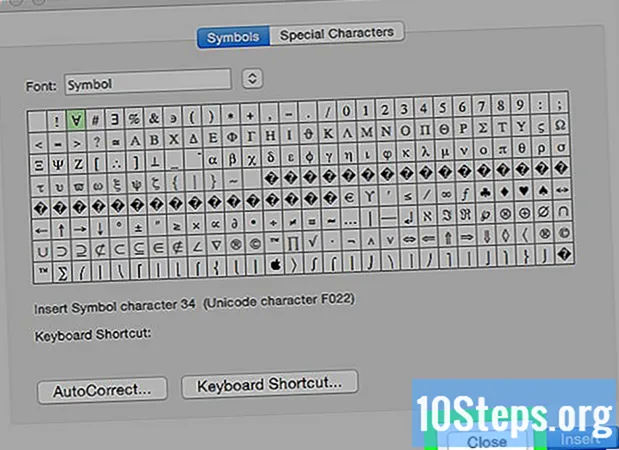مؤلف:
Mark Sanchez
تاريخ الخلق:
27 كانون الثاني 2021
تاريخ التحديث:
19 قد 2024

المحتوى
أقسام أخرىتعلمك مقالة ويكي هاو هذه كيفية العثور على سيارتك المتوقفة باستخدام تطبيق الخرائط على جهاز iPhone الخاص بك. تتم هذه الوظيفة عبر البلوتوث ، لذا فهي متاحة فقط للمستخدمين الذين تكون سياراتهم مزودة بتقنية البلوتوث.
خطوات
جزء 1 من 5: تأكيد تشغيل "إظهار الموقع المتوقف"
افتح أجهزة iPhone الخاصة بك إعدادات. هذا التطبيق عبارة عن ترس رمادي ، يوجد عادة على الشاشة الرئيسية.

قم بالتمرير لأسفل وانقر فوق خرائط. هذا في منتصف الطريق تقريبًا أسفل الصفحة.
انتقل لأسفل إلى إظهار الموقع المتوقفة. إنه موجود تحت عنوان "سيارتك". تحقق للتأكد من تشغيل هذا الزر.إذا كان الأمر كذلك ، فسيكون الزر أخضر. إذا تم إيقاف تشغيله ، فسيكون أبيض.- إذا كان إظهار الموقع المتوقفة زر إيقاف التشغيل ، حركه إلى وضع التشغيل. سوف يتحول إلى اللون الأخضر.
جزء 2 من 5: تمكين خدمات الموقع

صنبور عودة. يوجد هذا في الزاوية العلوية اليسرى من الشاشة.
قم بالتمرير لأعلى وانقر فوق خصوصية. سيكون في النصف العلوي من الصفحة.
صنبور خدمات الموقع. سيكون في أعلى الصفحة.
حرك زر خدمات الموقع إلى الوضع "تشغيل". سوف يتحول إلى اللون الأخضر. سيسمح هذا الإعداد لنظام تحديد المواقع العالمي (GPS) بهاتفك بتحديد موقعك.
جزء 3 من 5: تمكين تتبع الموقع المتكرر
قم بالتمرير لأسفل وانقر فوق خدمات النظام. سيكون في أسفل الصفحة.
قم بالتمرير لأسفل وانقر فوق مواقع متكررة. سيكون في منتصف الطريق تقريبًا أسفل الصفحة.
حرك زر المواقع المتكررة إلى وضع "تشغيل". سوف يتحول إلى اللون الأخضر.
الجزء 4 من 5: إقران iPhone الخاص بك بالبلوتوث في سيارتك
شغل السيارة. تأكد من وجود iPhone معك.
شغّل البلوتوث في سيارتك. ابحث عن "Bluetooth" أو رمز البلوتوث في إعدادات الملاحة بسيارتك.
- لن تتمتع كل سيارة بإمكانيات البلوتوث. إذا لم تتمكن من العثور على Bluetooth في إعدادات التنقل في سيارتك ، فاستشر دليل السيارة لمعرفة ما إذا كان هناك إعداد Bluetooth ، وإذا كان الأمر كذلك ، فاستشر مكان العثور عليه.
افتح إعدادات جهاز iPhone الخاص بك. هذا التطبيق عبارة عن ترس رمادي ، يوجد عادة على الشاشة الرئيسية.
صنبور بلوتوث. سيكون بالقرب من أعلى الصفحة.
حرك زر البلوتوث إلى الوضع "تشغيل". البلوتوث قيد التشغيل الآن.
- يمكنك معرفة أن Bluetooth قيد التشغيل إذا رأيت رمز Bluetooth صغيرًا في أعلى الجانب الأيمن من الشاشة.
اضغط على اسم سيارتك. سيظهر الاسم ضمن "أجهزتي" بعد تشغيل البلوتوث.
- إذا لم تكن متأكدًا من أي جهاز بلوتوث في القائمة يتوافق مع سيارتك ، فتحقق من دليل سيارتك لمعرفة الاسم الذي يجب أن تبحث عنه.
- قد تحتاج إلى إدخال رمز إقران بعد النقر على اسم سيارتك. يجب أن يظهر رمز الإقران في نظام الاستريو أو قائمة التنقل في سيارتك. إذا كنت لا ترى رمزًا ولكن iPhone الخاص بك يطلب واحدًا ، فستحتاج إلى مراجعة دليل سيارتك لمعرفة كيفية الحصول على هذا الرمز.
- عندما يتصل جهاز iPhone الخاص بك عبر البلوتوث ، سيظهر كلمة "متصل" بجوار اسم جهاز سيارتك في قائمة "أجهزتي". تم الآن إقران جهاز iPhone الخاص بك بالبلوتوث في سيارتك.
جزء 5 من 5: العثور على سيارتك المتوقفة باستخدام تطبيق الخرائط
اركن سيارتك.
- تأكد من إحضار iPhone معك. سيسجل هاتفك موقع سيارتك عند إيقاف تشغيل السيارة وفصل Bluetooth.
افتح خرائط عندما حان الوقت للعثور على سيارتك.
اضغط على شريط البحث. يوجد هذا في الثلث السفلي من الشاشة ويقول "البحث عن مكان أو عنوان".
صنبور سيارة متوقفة. سيتم بعد ذلك تصغير الخرائط للكشف عن موقع سيارتك.
- إذا كنت لا ترى سيارة متوقفة الخيار ، لم يسجل جهاز iPhone موقع سيارتك المتوقفة (على الأرجح لأن iPhone لم يكن متصلاً ببلوتوث السيارة).
- صنبور الاتجاهات للحصول على الاتجاهات إلى سيارتك. ستقوم الخرائط بسحب الاتجاهات إلى سيارتك المتوقفة ، باستخدام نوع وسيلة النقل المفضل لديك.
- يمكنك اختيار نوع وسيلة نقل غير النوع المفضل لديك. يوجد هذا في الجزء السفلي من الشاشة. يمكنك اختيار القيادة (قيادة)، سير (سير) ، خذ وسائل النقل العام (عبور) ، أو استخدم خدمة مشاركة أو خدمة سيارات الأجرة (اركب).
- صنبور اذهب. ستوجهك الخرائط الآن إلى سيارتك.
- إذا كان تطبيق الخرائط يمنحك أكثر من مسار للاختيار من بينها ، فانقر على المسار الذي ترغب في أن تسلكه.
أسئلة وأجوبة المجتمع
هل يمكنني تتبع سيارة مسروقة بجهاز iPhone؟
فقط إذا كان لديك أجهزة وبرامج تابعة لجهة خارجية (على سبيل المثال ، Tile ، وما إلى ذلك).
نصائح
- قبل استخدام هذه الميزة ، تأكد دائمًا من أن iPhone متصل بالبلوتوث في سيارتك. للقيام بذلك ، أثناء تواجدك في سيارتك ، انتقل إلى الإعدادات ← البلوتوث وتأكد من ظهور كلمة "متصل" بجوار اسم سيارتك. إذا ظهرت عبارة "غير متصلة" ، فانقر على اسم سيارتك وانتظر حتى تظهر عبارة "متصلة". لن يتتبع جهاز iPhone الخاص بك مكان ركن السيارة ما لم يكن متصلاً بالبلوتوث في سيارتك.
- يمكنك تغيير نوع وسيلة النقل المفضل لديك من خلال الانتقال إلى الإعدادات ← الخرائط والضغط على اختيارك ضمن "نوع النقل المفضل".
تحذيرات
- إذا لم تقدم الخرائط نوع وسيلة النقل المفضل لديك ، فهذا يعني أن وضع النقل غير متاح أو غير ممكن في موقعك الحالي.
- يجب إقران جهاز iPhone الخاص بك بالبلوتوث في سيارتك من أجل استخدام هذه الميزة.
- أنت بحاجة إلى iPhone 6 أو أحدث ونظام iOS 10 أو أحدث لاستخدام هذه الميزة.
- عرض سيارة متوقفة, خدمات الموقعو و مواقع متكررة يجب تشغيلها جميعًا لاستخدام هذه الميزة.